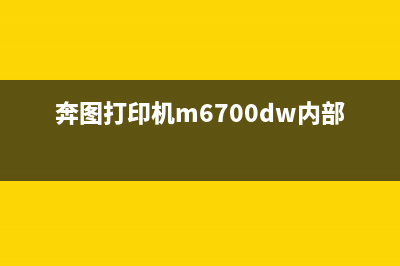小米路由器改打印机服务器(打印机网络共享教程)(小米路由器改打印机服务)
整理分享小米路由器改打印机服务器(打印机网络共享教程)(小米路由器改打印机服务),希望有所帮助,仅作参考,欢迎阅读内容。
内容相关其他词:小米路由器改打印路由器教程,小米路由器改打印机无线连接,小米路由器改打印机服务器用手机打印,小米路由器改打印机服务器,小米路由器改打印机无线连接,小米路由器改打印机无线连接,小米路由器改打印机服务器,小米路由器改打印服务器,内容如对您有帮助,希望把内容链接给更多的朋友!
一、准备工作
1. 小米路由器小米路由器必须是支持USB接口的路由器,否则无法实现打印机共享。
2. 打印机需要一台USB接口的打印机,并且需要安装驱动程序。
3. 电脑需要一台能够连接到小米路由器的电脑,以便进行设置。
二、设置路由器
1. 将打印机连接到小米路由器的USB接口上。
2. 打开小米路由器的管理页面,在“设置”中找到“USB应用”选项。
3. 在“USB应用”中选择“打印机服务器”,并点击“启用打印机服务器”。
4. 在“打印机服务器”中,选择“添加打印机”,并选择您连接的打印机。

5. 设置打印机的名称和描述,方便以后进行识别。
6. 点击“保存”后,*会自动检测打印机是否能够正常工作。
三、设置电脑
1. 在电脑中打开“控制面板”,选择“设备和打印机”。
2. 在“设备和打印机”中,选择“添加打印机”。
3. 在弹出的“添加打印机”窗口中,选择“添加网络、蓝牙或*打印机”。
4. 在“添加打印机”中,选择“选择共享的打印机”,并选择您在小米路由器中设置的打印机。
5. 点击“下一步”,等待电脑自动安装驱动程序。
6. 安装完成后,您就可以在电脑中使用这台打印机了。
四、注意事项
1. 打印机和小米路由器必须在同一个局域网内。
2. 如果打印机无*常工作,可以尝试重新启用打印机服务器,或者重启小米路由器。
3. 如果您需要更改打印机的设置,可以在小米路由器的管理页面中重新设置。
总之,利用小米路由器将打印机变成一个网络共享设备,可以方便家庭成员进行打印,也可以减少不必要的设备购买。希望本文对您有所帮助。
标签: 小米路由器改打印机服务
本文链接地址:https://www.iopcc.com/dayinji/95802.html转载请保留说明!